PNGとGIFはウェブサイトでよく使われる写真形式です。各形式とも自分のメリットとデメリットがあります。そして、今回の記事では、PNGをGIFに変換する方法をいくつか紹介したいと思います。
PNGはウェブサイト画像、スキーマ、ローグなどに用いられたロスレス画像形式で、透明性が良い、サポートするRGBカラー数が多いなどのメリットがあります。GIFは簡易的なアニメーションを表示する画像形式です。連続のPNG画像をGIFに変換すれば、簡単に動画のように再生できます。
以下では、PNGをGIFに変換する方法を紹介します。
WonderFox HD Video Converter Factory ProはPNGをGIF動画に変換する簡単な機能を提供します。また、PNGだけでなく、JPG、BMPなどの画像をGIFに変換することも可能です。さらに、YouTubeから動画をダウンロードしてGIFに作成することもサポートします。
WonderFox HD Video Converter Factory Proは多機能のPNG GIF変換ソフトです。元ファイルの品質を損害せずに、PNGをGIFに変換するだけでなく、JPGなどの画像や動画をGIFに変換することもできます。また、動画・音声フォーマットを変換、YouTubeから動画をダウンロード、画面を録画、着信音を作成するなどのこともサポートします。以下では、PNGをGIFに変換する手順を展示します。
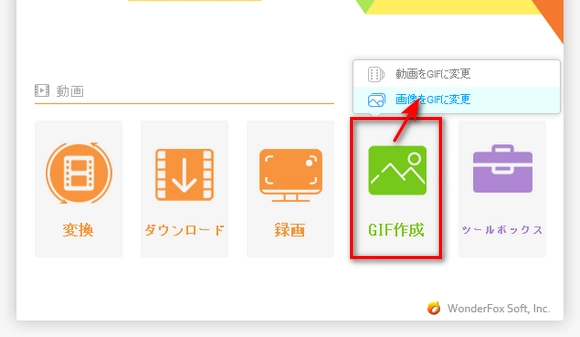
HD Video Converter Factory Proを実行し、「GIF作成」を選択し、「画像をGIFに変更」をクリックします。
画面に示すように、GIFを作成する他、動画形式の変換、動画ダウンロード、録画などもできます。
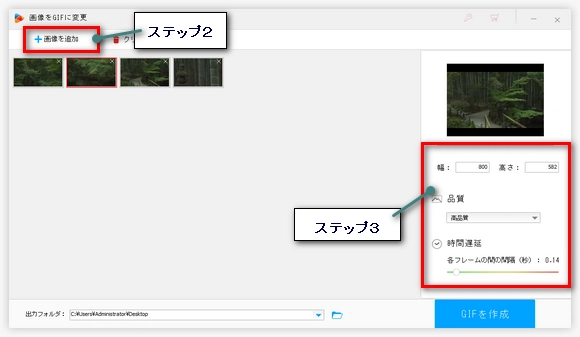
画面左上の「+画像を追加」をクリックして、GIFに変換したいPNG画像を追加します。もしくは、直接にソフトにドラッグします。
ソフトの右側に幅と高さ、出力品質、時間遅延を設定します。また、右上の動画プレイヤーで作成したGIF動画を確認できます。
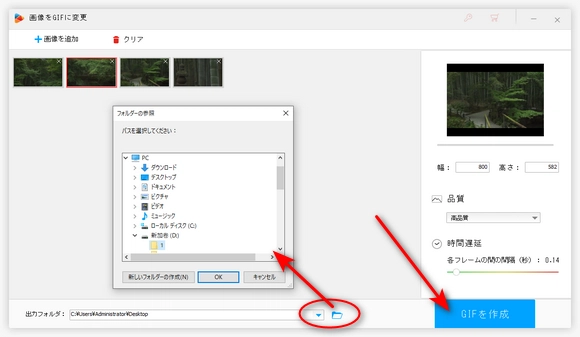
以上の設定を完了した後、下の逆三角形をクリックして、ファイルの保存先を設定します。最後、「GIF作成」を押して、PNGをGIFに変換します。
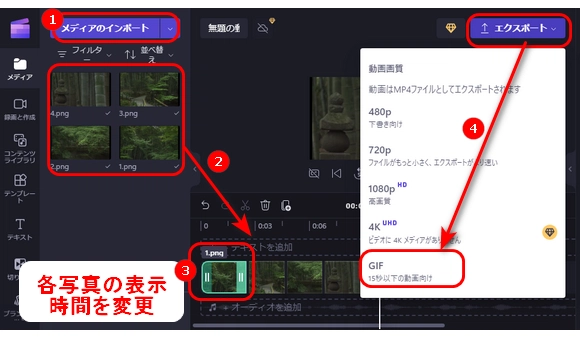
ClipchampはWindows11の標準アプリで、動画を編集してMP4形式で保存することができます。また、GIF形式の出力に対応しているため、GIF作成アプリとしても使えます。このソフトは、最大15秒のGIFを作成できます。
1.Clipchampを起動し、「新しいビデオを作成」をクリックして、編集画面に入ります。
2.「メディアのインポート」をクリックして、PNG画像をソフトに読み込みます。
3.連結順にPNG画像をタイムラインにドラッグします。
4.タイムラインで各写真の両端をドラッグして、GIFの長さを15秒以内に短くします。
5.「エクスポート」>「GIF」をクリックして、PNGをGIFに変換します。
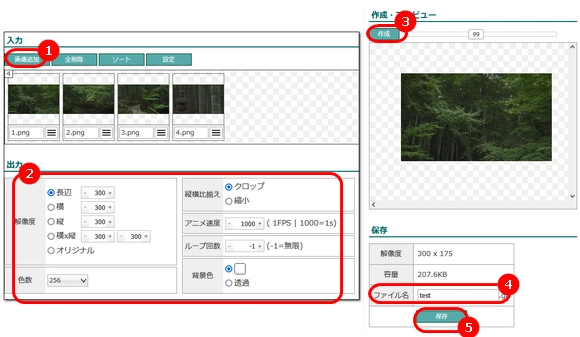
PCでPNG GIF変換ソフトをインストールしたくない場合は、PNG GIF変換サイトを使いましょう。以下はhttps://photocombine.net/gifanime/というサイトを使って、PNGをGIFに変換する方法です。
1.https://photocombine.net/gifanime/にアクセスします。
2.「画像追加」をクリックしてPNG画像をサイトに追加します。
3.「出力」タブで解像度、色数、アニメ速度、ループ回数などを設定します。
4.「作成」をクリックして、PNGをGIFに変換します。
5.「ファイル名」を指定したら、「保存」をクリックして、GIFをダウンロードします。
今回はPNGをGIFに変換する方法を3つ紹介しました。この記事はお役に立てれば幸いです。
PNG GIF変換ソフト―HD Video Converter Factory Proは形式変換、動画ダウンロード、GIF作成、録画など様々な機能が備わっています。もし興味があればぜひダウンロードして使ってみてください。最後まで読んでいただきありがとうございました。

WonderFox DVD Ripper Pro
DVDをMP4やMKV、AVI、MPGなどの動画形式に変換
DVD CSS、UOPとCinavia Protectionなど様々なDVDコピーガードを解除できる
DVD動画の編集(カット、エフェクト追加、字幕追加など)をサポート
WonderFox Softプライバシーポリシー | Copyright © 2009-2025 WonderFox Soft, Inc. All Rights Reserved.